På den här webbplatsen hittar du uppdateringsfiler för nyare Burrel-kameror i tabellen nedan. Längst ner på sidan hittar du även instruktioner för hur du uppdaterar din kamera. Observera att kamerauppdateringen görs direkt på kameran med hjälp av ett minneskort.
Om du har en äldre kamera, såsom S10 HD SMS, S12 HD SMS eller S12 HD SMS II Control, hittar du uppdateringsfilen och instruktionerna här.
Håll din kamera uppdaterad
Vi rekommenderar att du alltid har den senaste mjukvaruversionen (FW-version) i din kamera. För att kontrollera den nuvarande FW-versionen, gör så här:
- Öppna kamerans inställningar med Menu-knappen
- Gå till Systemet-menyn
- Rulla ner och välj "Version"
Hitta rätt uppdateringsfil
I tabellen nedan hittar du alla uppdateringsfiler, sorterade efter kameramodell. Om du är osäker på vilken fil du ska använda, skapa då ett supportärende så hjälper vi dig!
Viktigt om SMS PRO och SMS III
Det finns olika versioner av SMS PRO och SMS III. Kontrollera kamerans version i inställningarna innan du laddar ner en fil (SETUP -> Menu -> Systemet-menyn -> Version). Se till att kameras HW-version matchar den HW-version som anges i tabellen nedan.
Specifikt för SMS PRO
Om din SMS PRO-kamera är tillverkad före september 2021 och saknar en fabriksinstallerad Burrel ID, ska du
- Välja uppdateringsfilen för modell S387E (utan Burrel+) under rubriken "Övriga Burrel kameror"
Obs! Att uppdatera kameran med en FW-version som inkluderar Burrel+ kommer inte att ge kameran Burrel+-funktionen. Detta kan istället orsaka funktionsfel!
- Om du vill kontrollera när din kamera tillverkades hittar du mer information här.
Använd Burrel-applikationen
Du kan använda Burrel-applikationen med vilken kamera som helst som skickar bilder via e-post. Kamerans modell spelar alltså ingen roll. Instruktioner för att lägga till kameror i Burrel-applikationen hittar du här.
Burrel+ kameror
| Kamera | Modell | HW version | FW version | Länk |
| E24 | S398 | S39X | 2025/07/21 | Nedladda |
| N24 | S378E-C | S37X | 2025/07/21 | Nedladda |
| S22WA | S688 (Burrel+) | S68X | 2025/07/21 | Nedladda |
| S12 HD + SMS Pro | S378E (Burrel+) | 37XE-ST, 37XE-RS | 2022/05/23 | Nedladda |
| S12 HD + SMS Pro | S378E (Burrel+) | 37XE, 37XBE | 2021/11/23 | Nedladda |
Övriga Burrel kameror
| Kamera | Modell | HW version | FW version | Länk |
| S12 HD + SMS Pro | S378E (utan Burrel+) | 37XE, 37XBE | 2021/11/23 | Nedladda |
| S12 HD + SMS III | S328C, S328C-RS | S32XC-RS | 2023/05/24 | Nedladda |
| S12 HD + SMS III | S328, S328B, S328F | 32XF, 32XB | 2021/11/23 | Nedladda |
| Edge HD + 4G | S378E | 2021/11/23 | Nedladda | |
| Edge HD + 3G | S358E | 35XE | 2020/08/27 | Nedladda |
| Edge Red | S320, S320B | 2021/11/23 | Nedladda | |
| Edge HD | S308, S308B | 2021/11/23 | Nedladda | |
| Edge HD | S308 | 30XE-ST, 30XE-RS | 2022/07/14 | Nedladda |
Viktigt innan uppdatering:
Innan du påbörjar uppdateringen, kontrollera detta:
- Säkerhetskoden som skyddar kamerainställningarna från obehörig åtkomst måste vara inaktiverad. Undantaget är HW versionen 2025-07-21 för modellerna S22WA, N24 och E24, där säkerhetskoden måste vara aktiverad även under uppdatering av kameran (säkerhetskoden är obligatorisk och kan inte inaktiveras).
- "CameraTracker" i S22WA-kameran måste vara avaktiverad.
Båda funktionerna hittas i kamerans inställningar under Systemet-menyn. Se till att ändringen har sparats i kameran innan du påbörjar uppdateringen.
Obs! Om säkerhetskoden eller CameraTracker är aktiverade vid uppdatering:
- Säkerhetskoden kommer inte längre att fungera.
- Du kommer inte kunna komma åt kamerans inställningar.
- Kameran måste skickas på service - och detta täcks inte av garantin.
Så här gör du uppdateringen:
- Ladda ner rätt uppdateringsfil för din kamera från tabellen ovan.
- Välj den instruktion dom matchar filtypen. Exempel om den extraherade uppdateringsfilen har formatet .OTA, följ instruktionerna för nyare kameror (.OTA-fil).
- Om du är osäker på fil du ska använda, kontakta vår support! Fel fil kan skada din kamera permanent.
Extrahering av .zip-filer
Windows- och Mac-datorer har en inbyggd funktion för att extrahera .zip-filer.
- Om du har problem med att extrahera filen, kan du kontakta vår support.
- Vi kan skicka den okomprimerade filen till dig via e-post.
Obs! Kom ihåg att ange kameramodell och HW-version.
2. När datorn har känt igen enheten, flytta .OTA-filen till roten/huvudmenyn på kamerans minneskort. I bilden nedan kan du se hur uppdateringsfilen överförs från datorns skrivbord (desktop) till minneskortet, men överförningen kan också göras från exempelvis nedladdade filer (downloads). Notera att uppdateringsfilerna har olika namn, låt inte detta förvirra dig. Filer kan inte öppnas på datorn, endast kameran kan läsa den.
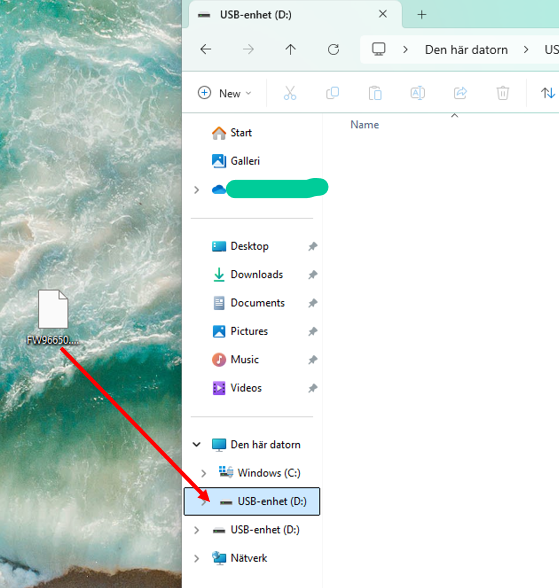
3. Koppla bort USB-kabeln från kameran eller sätt tillbaka minneskortet i kameran.
4. Starta kameran genom att flytta strömbrytaren till SETUP-läge (S22WA-kameran i ON-läge).
5. När kameran är igång, gå till inställningarna via Menu-knappen och navigera med högerpil till Systemet-menyn (kugghjulsikon).
ELLER
Om din modell är S22WA, N24 eller E24 och du uppdaterar kameran till FW version 2025/07/21, måste du ställa in en säkerhetskod för kameran. Du hittar instruktionerna här. Därefter trycker du på Menu-knappen för att komma till kamerans inställningar.
6. Bläddra nedåt och välj "Uppdatering". Tryck nu på OK-knappen. Navigera nu med vänster pil så att texten OK står i en ljusgrön ruta. Därefter tryck på OK-knappen.
7. Kameran börjar nu uppdatera sin programvara. Detta kan ta flera minuter. Efter uppdateringen startas kameran om automatiskt.
Obs! Om det uppstår ett fel under uppdateringen, formatera kamerans minneskort i kamerans inställningar (Menu -> Systemet-menyn -> Formatera), vilket raderar minneskortet permanent. Om problemet kvarstår, uppdatera kameran med ett nytt minneskort som uppfyller rekommendationerna. Du hittar rekommendationerna här.
8. Efter uppdateringen måste inställningarna nollställas för att kameran ska kunna använda de nya inställningarna. Öppna inställningarna via Menu-knappen och navigera till Systemet-menyn. Välj "Nollställning: Ange” och tryck på OK-knappen. Navigera nu med vänster pil så att texten OK står i en ljusgrön ruta. Därefter tryck på OK-knappen. Nollställningen tar några sekunder, och språket i kameran återställs till engelska. Du kan ändra tillbaka språket på samma meny under ”Language”.
Obs! Om inställningarna inte nollställs efter uppdateringen, behåller kameran sina gamla inställningar och fungerar därför inte.
9. Efter nollställningen, kontrollera kamerans samtliga inställningar och anpassa dem efter dina behov. Kom ihåg att ange dina kontaktuppgifter (telefonnummer och e-post) under Sändning-menyn. Kontrollera även inställningen "Mottagning".
Obs! För Burrel+ kameror måste inställningarna sparas till servern, annars försvinner de vid en omstart. Detta görs genom att öppna kamerans inställningar via Menu-knappen, navigera till Sändning-menyn och välja "Ladda upp inställningar".
10. Kameran är nu redo att användas. Innan du placerar ut den, testa att den fungerar genom att ta en manuell testbild. Du hittar instruktioner för detta här.